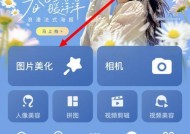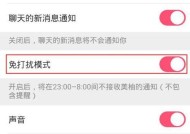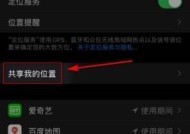苹果手机如何找出隐藏的视频?
- 数码百科
- 2025-05-09
- 2
- 更新:2025-04-27 01:36:36
在使用苹果手机的过程中,我们可能会遇到一些文件或内容被误删或是故意隐藏的情况。视频作为一种常见的多媒体内容,也不例外。如何在苹果手机中找出那些隐藏的视频呢?本文将为您提供全面的指导,帮助您轻松找回那些看似“消失”的视频。
一、利用“最近删除”文件夹恢复
苹果的iOS系统为用户提供了一个名为“最近删除”的文件夹,用于存放用户在“照片”应用中删除的照片和视频。这些内容会被保留30天,在此期间,您可以随时恢复它们。
操作步骤:
1.打开您的iPhone上的“照片”应用。
2.点击屏幕底部的“相簿”标签。
3.向下滑动,找到并点击“最近删除”文件夹。
4.在此文件夹中,您可以查看最近被删除的视频。
5.选择您想要恢复的视频,点击左下角的“恢复”按钮即可。
注意:只有在30天的保留期内,视频才能从“最近删除”文件夹中恢复。超过30天后,这些视频将被永久删除。

二、检查iCloud备份
如果您启用了iCloud照片库功能,并且定期备份您的设备,那么在视频被删除后,您还可以通过iCloud进行恢复。
操作步骤:
1.在iPhone上,进入“设置”。
2.点击您的AppleID,然后选择“iCloud”。
3.滑动找到并点击“照片”选项。
4.确保“iCloud照片库”是开启状态。
5.登录到iCloud.com,在网页版的“照片”应用中查看备份。
6.选择“最近删除”相簿,查找您需要恢复的视频。
7.选中视频,点击“恢复”按钮。
提醒:确保您的iCloud有足够的存储空间来存放备份,否则可能会影响备份的质量。

三、通过第三方恢复软件
如果您的视频既不在“最近删除”文件夹中,也没有在iCloud备份中找到,那么您还可以尝试使用第三方的恢复软件。这类软件可以帮助您扫描设备并尝试恢复丢失的视频文件。
使用建议:
1.选择信誉良好的第三方恢复软件,如Dr.Fone、Tenorshare等。
2.根据软件提供的指示进行扫描和恢复。
3.注意,部分软件可能涉及付费,且不保证100%恢复成功。
注意:在使用第三方软件前,请确保从可信的来源下载,以免造成隐私泄露或设备安全问题。
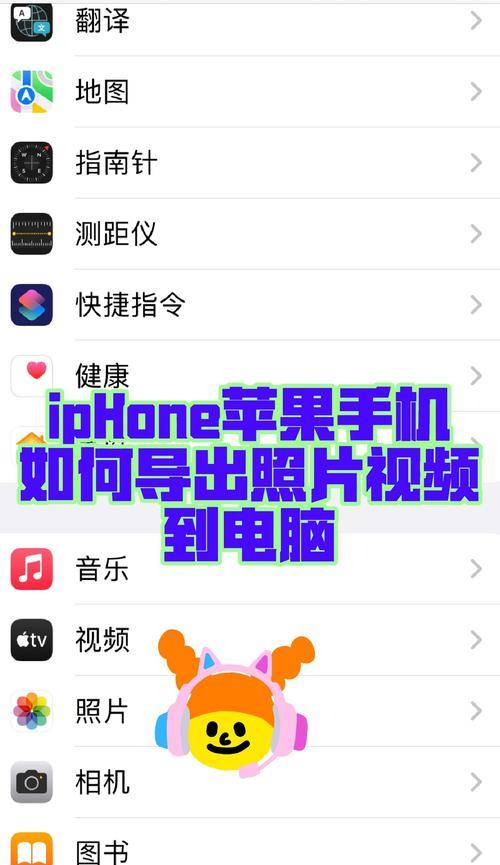
四、深度探索隐藏视频的可能位置
在某些情况下,视频可能被您误操作隐藏了,或者被您放入了某些不常用的文件夹。在“文件”应用中,视频可能被隐藏在某个深一层的文件夹内。
操作步骤:
1.打开“文件”应用。
2.依次浏览您的云存储服务和本地文件夹。
3.注意查看一些不常用的文件夹,如“隐藏”或“重要”文件夹等。
4.找到视频后,您可以将其移出隐藏文件夹或进行其他操作。
五、小结
隐藏的视频可能由于各种原因而不见,但通常都可以通过多种方法来恢复。无论是利用苹果自带的工具,还是第三方的辅助软件,您都有很大的机会找回那些丢失的珍贵回忆。最重要的是,在操作过程中要保持耐心,并确保在安全的环境下进行,避免造成数据的进一步损失。
希望本文的介绍能够帮助您解决苹果手机中隐藏视频的查找问题。通过上述方法,您应能找回那些珍贵的视频。如果还有其他疑问,欢迎进一步探索或咨询专业人士。